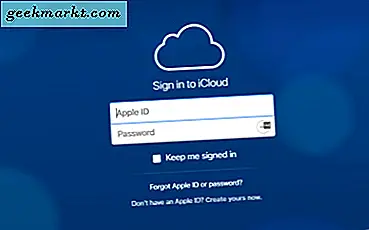Blijkbaar gebruiken veel websites diavoorstellingen voor op lijsten gebaseerde artikelen. En hoewel er niets mis is met diavoorstellingen als ze goed worden gedaan, gebruiken de meeste uitgevers het om meer vertoningen per pagina te krijgen, wat leidt tot meer advertenties. Dit is een nachtmerrie vanuit het oogpunt van het publiek.
U besteedt meer tijd aan het klikken op "Volgende" en wachten dan daadwerkelijk iets te lezen. Over het algemeen vertraagt u uw browsersnelheid maar verstoort u ook de leeservaring.
Meestal spring ik naar het volgende zoekresultaat als ik een diavoorstelling op de website zie. Maar soms is dit geen optie. Dus als je net als ik bent, die een hekel heeft aan diavoorstellingen, dan zijn er gelukkig een aantal tools die vervelende diavoorstellingen snel kunnen verwijderen en ze kunnen omzetten in één gemakkelijk te lezen pagina.
1. Deslide
U kunt deze web-app gebruiken om een diavoorstelling te verwijderen en deze om te zetten in een artikel op één pagina.
Zie de volgende geanimeerde gif, over hoe het werkt.
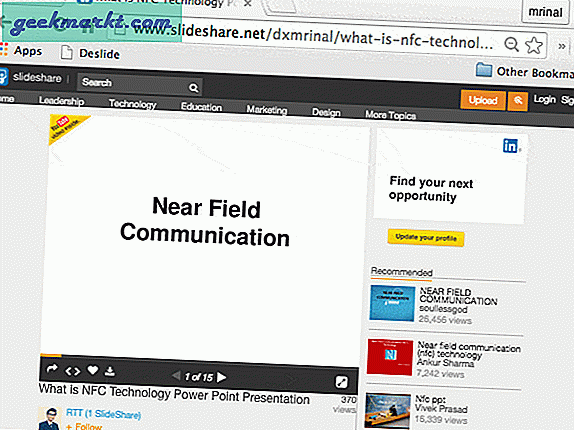
De website ondersteunt meer dan 2k-sites, waaronder ook de officiële slideshare-website. De auteur van de app stelt voor om een bookmarklet van deslide te maken voor toegang met één klik.
Dus, om een bladwijzer te maken, gaat u naar de officiële pagina (link onder aan het artikel), en sleept u de 'verwijderde' Bookmarklet naar de startpagina in het gebied van de bladwijzers van de browser (druk op CTRL + B als deze niet zichtbaar is). En dat is het. De volgende keer dat u een diavoorstelling tegenkomt, klikt u gewoon op de Deslide Bookmarklet, en alle dia's worden op het nieuwe tabblad geopend.
Of je kunt het altijd op de ouderwetse manier doen, d.w.z. kopieer en plak de URL van de website met de diavoorstelling naar de Deslide-pagina.
Via deslide.clusterfake.net
2. PageZipper
Zoals de naam doet vermoeden, is PageZipper een gratis bookmarklet die automatisch alle "Volgende" pagina's samenvoegt tot één. Om PageZipper in uw browser te installeren, sleept u eenvoudig deze link: PageZipper naar uw bladwijzerwerkbalk. Als u eenmaal klaar bent wanneer u een website met diavoorstelling bezoekt, scrolt u eenvoudig naar de onderkant van een pagina. PageZipper voegt automatisch de volgende pagina toe aan de onderkant van de pagina. Als je de bladwijzerwerkbalk niet ziet, ga dan naar Weergeven en selecteer ‘Bladwijzerbalk weergeven’
In de volgende video wordt in detail uitgelegd hoe u PageZipper gebruikt